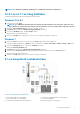Reference Guide
7. Hátsó audiocsatlakozó a hangszórón
7.1-es hangszórók csatlakoztatása
2. ábra. 7.1-es hangszórók csatlakoztatása
1.
Hátsó audiocsatlakozó a számítógépen 2. Középső/LFE-térhangzáskimenet a számítógépen
3. Oldalsó audiocsatlakozó a számítógépen 4. Elülső audiocsatlakozó a számítógépen
5. 7.1 csatornás hangkábel 6. Középső/LFE térhangzás kimenet a hangszórón
7. Elülső audiocsatlakozó a hangszórón 8. Hátsó audiocsatlakozó a hangszórón
9. Oldalsó audiocsatlakozó a hangszórón
A nyomtató üzembe helyezése
A nyomtatót a számítógép USB-portjához csatlakoztathatja. Egyes nyomtatók a Wi-Fi- és a Bluetooth-kapcsolatot is támogatják.
MEGJEGYZÉS
: A nyomtató funkciói és a telepítés lépései a nyomtatótípustól függően eltérők lehetnek. A nyomtató
beállítására vonatkozó további információkért tekintse meg a nyomtatóhoz kapott dokumentációt.
• Ha vezetékes nyomtatót telepít, a következő lépések előtt csatlakoztassa a nyomtatót a számítógéphez az USB-
kábellel.
• Ha egy vezeték nélküli nyomtatót telepít, kövesse a nyomtató dokumentációjában található utasításokat.
Windows 10 és 8.1
1. Írja be a keresőmezőbe: Eszközök.
MEGJEGYZÉS
: A Windows 10 rendszerben a keresőmező eléréséhez kattintson a Keresés ikonra, vagy érintse meg
azt. A Windows 8.1 rendszerben a keresőmező eléréséhez kattintson a Keresés vezérlőgombra, vagy érintse meg azt.
2. Kattintson az Eszközök és nyomtatók elemre, vagy érintse meg azt.
3. Kattintson a Nyomtató hozzáadása elemre, vagy érintse meg azt.
Megjelenik az Eszköz hozzáadása ablak.
4. Kövesse a kijelzőn megjelenő utasításokat.
MEGJEGYZÉS
: Ha már telepítette a nyomtatóját, akkor annak meg kell jelennie a jobb oldalon található listán. Ha a
nyomtató nem szerepel a listában, kattintson az Eszköz hozzáadása lehetőségre az eszközlista tetején, vagy érintse
10 A számítógép beállítása